Inköp av kartor¶
På kartskärmen (Meny > Kartor > Fler kartor) kan du köpa ytterligare kartor. Ett exempel på kartskärmen visas nedan:
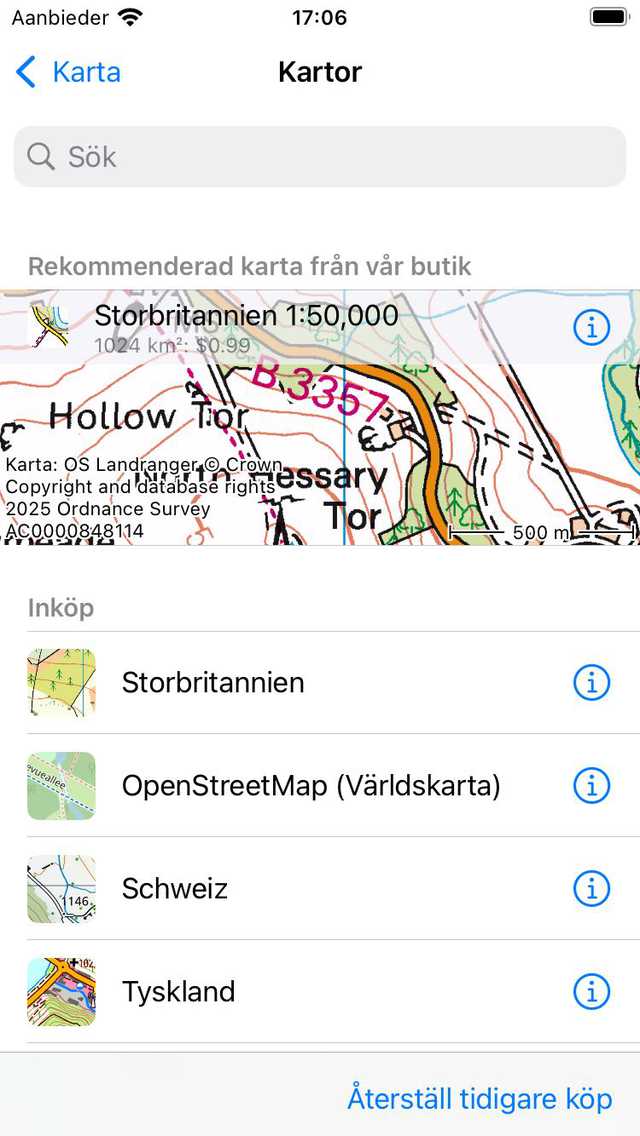
Skärmen Kartor.¶
Kartskärmen har ett avsnitt ”Store”. Kartorna som visas i det här avsnittet kan köpas. Tryck på ett objekt i avsnittet ”Butik” för att se information om kartan.
Det finns tre typer av kartinköp i Topo GPS.
Fullständiga kartor: Dessa kartor är ett engångsköp. Du får full tillgång till hela kartan inklusive framtida uppdateringar.
Delvisa kartor: I dessa kartor kan du välja delar av kartan och köpa de delar du behöver. Detta är möjligt med topografiska kartor över Storbritannien och Belgien.
Prenumerationer: På dessa kartor kan du köpa en prenumeration som automatiskt förnyas för att få tillgång till hela kartan. Detta är möjligt med topografiska kartor över Storbritannien, Frankrike och Belgien.
Skillnaderna mellan kartinköpen beror på licens- och royaltybegränsningar. Vissa kartor tillhandahålls som öppna data till oss, i så fall behöver vi inte betala royalties till kartverket. För andra kartor måste vi dock betala licensavgifter till kartbyrån beroende på antalet sålda kartor. Därför är dessa kartor dyrare.
Försäljningen av kartor och lager är vår enda inkomstkälla. Det är inte möjligt att skapa ett konto i Topo GPS. Vi vet inte din identiitet. Vi samlar inte in några av dina uppgifter. Vi säljer inte någon av dina uppgifter. Vi visar inte annonser. Med de pengar vi tjänar genom att sälja kartor och lager finansierar vi utvecklingen och underhållet av Topo GPS, vi betalar för serverinfrastrukturen och dataöverföringen, och vi betalar leveransavgifter och royalties för vissa kartor.
Det är inte möjligt att dela dina inköp med Android. Det beror på att vi behöver pengar för att finansiera utveckling och underhåll av Android-appen också. Vi vill inte heller spendera vår tid på att skapa ett komplicerat inköpsöverföringssystem. Snarare vill vi utveckla nya användbara funktioner för våra användare.
Inköp av fullständiga kartor¶
Om du vill köpa en fullständig karta, till exempel Schweiz, går du till Meny > Kartor > Fler kartor > Butik och trycker på ”Schweiz”. Informationsskärmen på kartan över Schweiz öppnas:
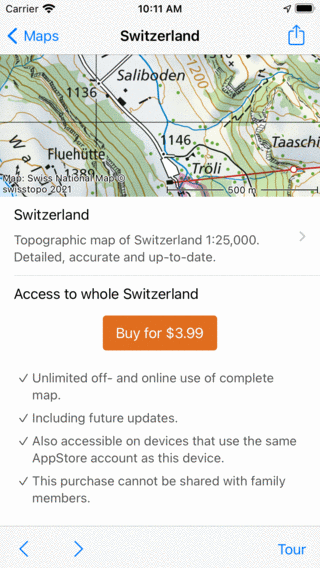
Kartinformation skärm Schweiz¶
På informationsskärmen på kartan över Schweiz ser du en förhandsgranskningskarta överst. Du kan bläddra och zooma den här kartan för att se om den här kartan passar dina behov. Du kan få en liten rundtur genom kartan genom att trycka på ”Tour” -knappen i det nedre verktygsfältet. Du kan också trycka på ”Prova karta”. Då laddas kartan gratis på huvudskärmen. Den kostnadsfria provkartan kommer dock att vara mindre skarp när den zoomas in långt än en köpt karta.
Nedanför kartan hittar du information om köpet. Om du trycker på inköpsknappen med priset kommer ett köp att initieras. Du kommer att bli ombedd av AppStore att bekräfta köpet, och när du har bekräftat kommer du tillbaka till huvudskärmen och den nyinköpta kartan öppnas:
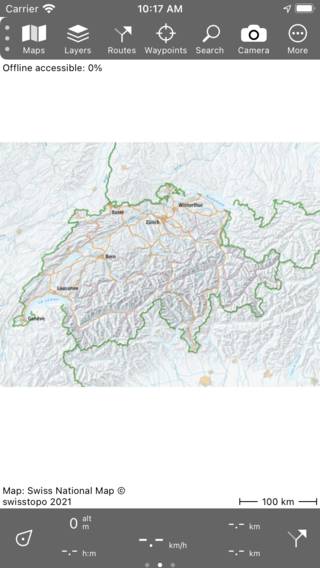
Kartan över Swizterland har just köpts.¶
Du kan zooma in på den köpta kartan för att se den mer detaljerat som i bilden nedan:
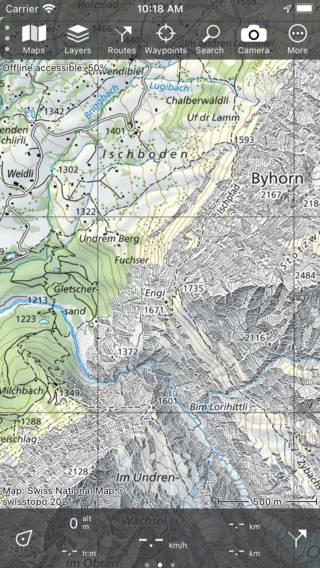
Den köpta kartan över Schweiz mer i detalj.¶
Om du går tillbaka till kartskärmen (Meny > Kartor) ser du att kartan över Schweiz nu har flyttats till avsnittet ”Inköp”.
De köpta kartorna är tillgängliga på alla enheter som använder samma Apple-ID som köpet gjordes på. Om du har aktiverat familjedelning är de köpta kartorna också tillgängliga för dina familjemedlemmar. Ibland behöver du trycka på ”Återställ tidigare köp” längst ned på kartskärmen (Meny > Kartor) för att göra dessa inköp tillgängliga.
Inköp av delar av kartor¶
Kartor över Storbritannien och Belgien kan köpas delvis. För att köpa en del av kartan går du först till Men y > Kartor > Butik och tryck på önskad karta. Om inga inköp har gjorts ännu öppnas kartinformationsskärmen, som i exemplet nedan:
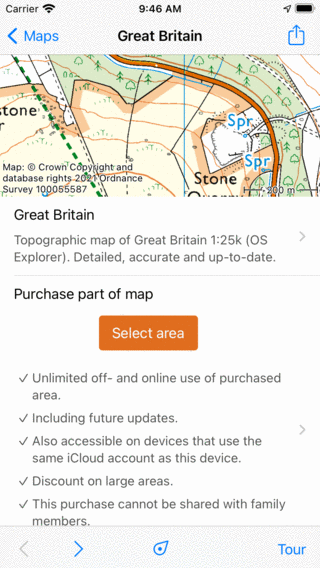
Kartinformationsskärm Storbritannien¶
Tryck på knappen ”Välj del av kartan” för att återgå till huvudskärmen. Zooma sedan in till önskat område. Som du kan se i exemplet nedan är kartan uppdelad i rutor med ett pris:
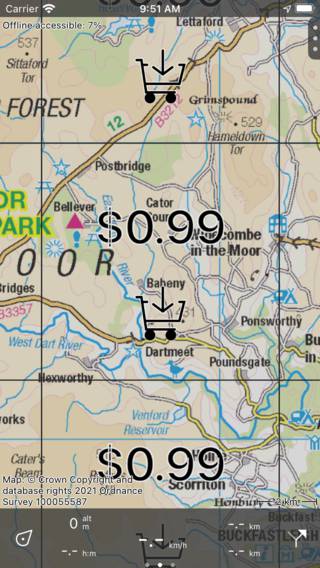
Priserna visas på rutor som inte har köpts.¶
Priserna visas endast på delar som inte har köpts. Om du vill köpa en del av kartan kan du helt enkelt trycka på den för att välja den. I den nedre raden visas priset som du kan se i figuren nedan:
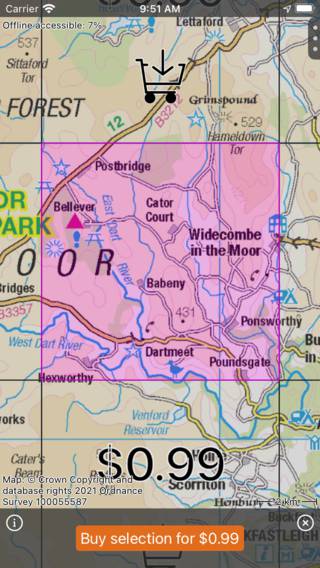
En fyrkant har valts för köp.¶
I exemplet väljs en kvadrat på 8 x 8 km. Om du behöver fler rutor kan du välja mer, och priset i bottenfältet ökar i enlighet därmed. Om du zoomar in blir rutorna mindre, så att du kan välja en region mer exakt. Om du zoomar ut blir rutorna större, så att du kan välja en större region snabbare. Om du köper en större region på en gång, tillämpas oftast en rabatt.
Om du trycker på informationsknappen (i) i det nedre inköpsfältet öppnas kartinformationsskärmen och du kan slå upp villkoren för köpet.
Om du vill ändra de markerade rutorna kan du helt enkelt trycka på en markerad panel för att avmarkera den. Du kan också trycka på krysset i det nedre inköpsfältet för att avmarkera alla brickor samtidigt.
Om du vill köpa rutorna över vilka en rutt går, ladda rutten på kartan och tryck på rutten för att öppna ruttinformationsskärmen. Bläddra sedan ner i ruttinformationen till avsnittet ”För att köpas kartplattor”. Tryck på ”Lägg i varukorg”. Då kommer du tillbaka till huvudkartan och rutten kommer att väljas.
Om du trycker på inköpsknappen i exemplet ovan kommer en AppStore-popup-fönster att be dig bekräfta köpet:
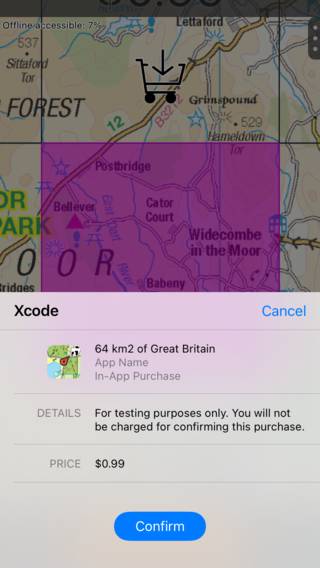
En AppStore-popup-fönster ber att bekräfta köpet av 64 km2 i Storbritannien.¶
Om du trycker på ”Bekräfta” i AppStore-popup-fönstret kommer det valda området att köpas. Området kommer att vara tillgängligt omedelbart som du kan se i exemplet nedan:
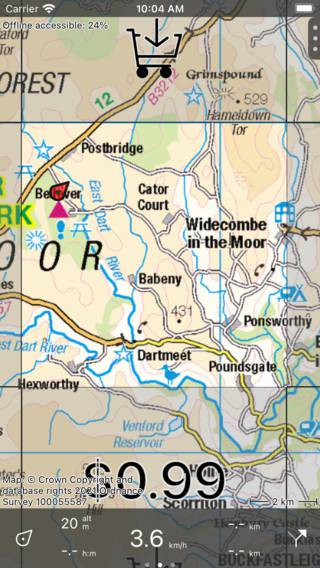
Det valda området har köpts.¶
Efter att ha köpt ett område laddas alla kartpaneler i det inköpta området automatiskt, så att de är tillgängliga offline. Plattor med områden som inte köps kan inte göras offline åtkomliga. Därför kan du bara få offline tillgängligt för 100% om du zoomar in i ett område som är helt köpt.
Inköp av delar av kartor synkroniseras med andra enheter via iCloud. Du måste aktivera iOS-inställningskonto> iCloud > iCloud Drive > Topo GPS på dina enheter för att se inköpen på dina andra enheter.
Inköp av prenumerationer¶
Förutom att köpa delar av kartan är det också möjligt att köpa en 1-årig prenumeration på kartorna över Storbritannien, Frankrike och Belgien. Om du behöver stora delar av kartan kan det vara billigare att köpa en prenumeration och köpa delar av kartan.
Om du vill köpa en prenumeration öppnar du först kartskärmen via Meny > Kartor. Tryck sedan på informationsknappen (i) bredvid en karta. Rulla ner till prenumerationssektionen. I exemplet Storbritannien ser prenumerationsdelen ut som:
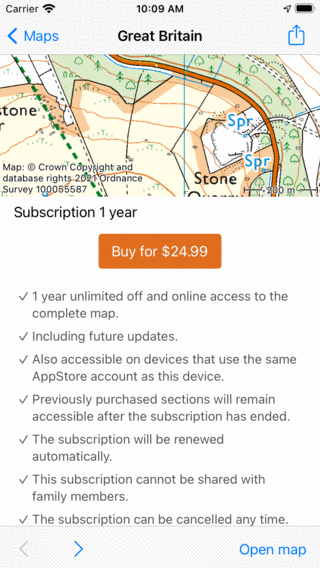
Prenumerationsinformation topografisk karta Storbritannien¶
I prenumerationsdelen kan du läsa villkoren för prenumerationen. Om du trycker på köpknappen blir du ombedd att bekräfta köpet. När du har bekräftat kommer du tillbaka till huvudskärmen och hela kartan är tillgänglig.
Prenumerationer är tillgängliga på alla enheter som använder samma Apple-ID. Prenumerationer kan inte delas via familjedelning. Om du vill aktivera en prenumeration på en annan enhet kan du behöva trycka på Meny > Kartor > Återställ tidigare köp.
Avbryt prenumerationer¶
Om du vill avbryta en prenumeration går du till Meny > Kartor. Tryck sedan på informationsknappen (i) bredvid en karta som du prenumererar på. Rulla ner till prenumerationssektionen. Tryck sedan på ”Avbryt abonnemang”. Du kommer till en AppStore-sida där du kan hantera din prenumeration och även avbryta dem. Om du avbryter en prenumeration förblir kartan tillgänglig fram till slutet av den aktuella prenumerationsperioden.
Hantering av mobila enheter¶
Organisationer använder ibland enheter som hanteras centralt via MDM-programvara (Mobile Device Management). Vi kan förse dessa hanterade enheter med önskade kartor. Detta fungerar via en hanterad appkonfigurationsfil. Administratören behöver bara ange organisationsnamnet och en licensnyckel som vi kommer att tillhandahålla. De köpta kartorna och lagren kommer då att vara tillgängliga för alla hanterade enheter.
För mer information och prissättning, vänligen kontakta support@topo-gps.com.